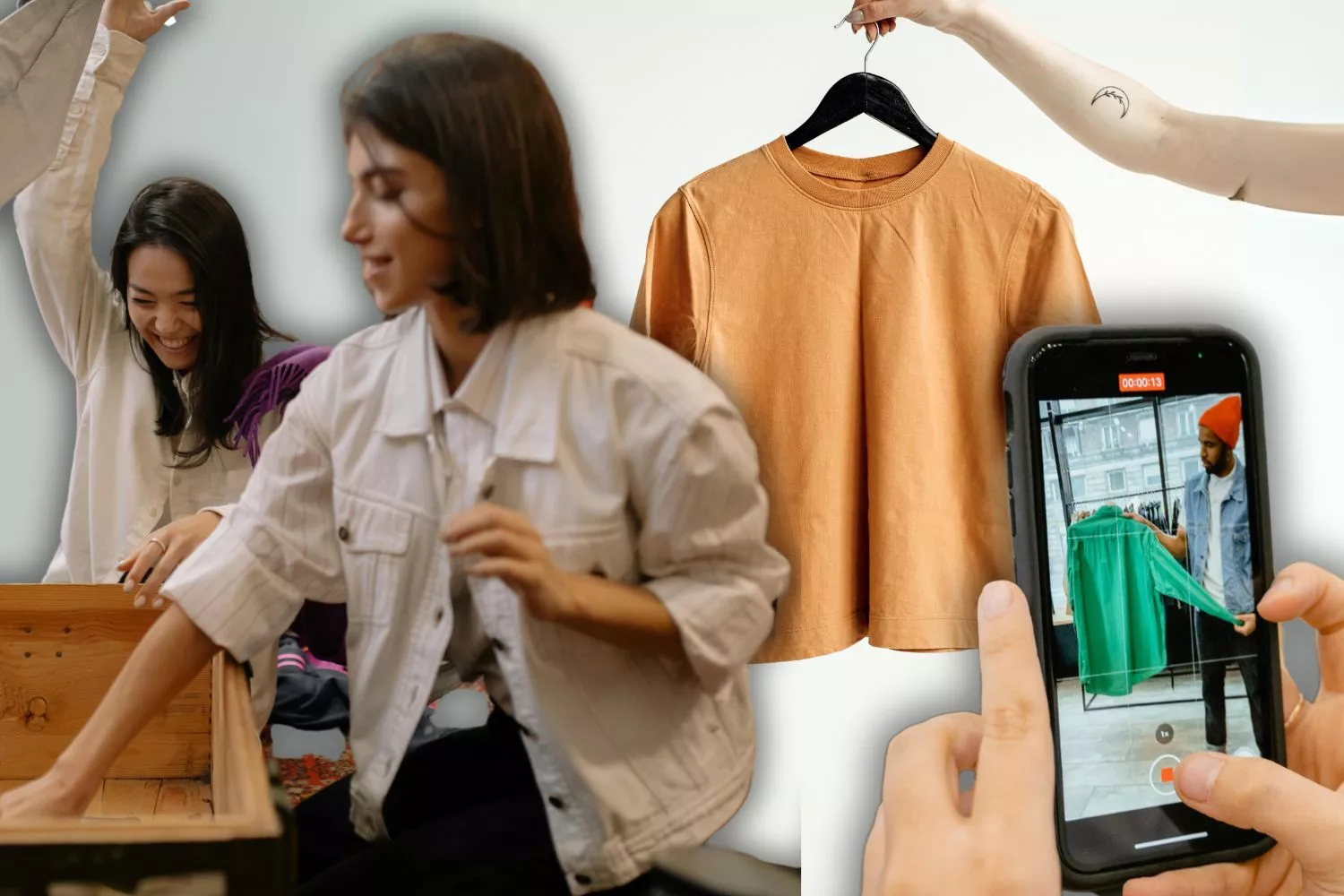O truque definitivo para ter teu móvel ordenado: só disponível neste sistema operativo
Não queres que teus colegas de trabalho vejam que tens uma 'app' de citas no ecrã de teu móvel? Agora as ocultar em iOS para que não apareça no escritório ou cajón de aplicativos é singelo graças a este método
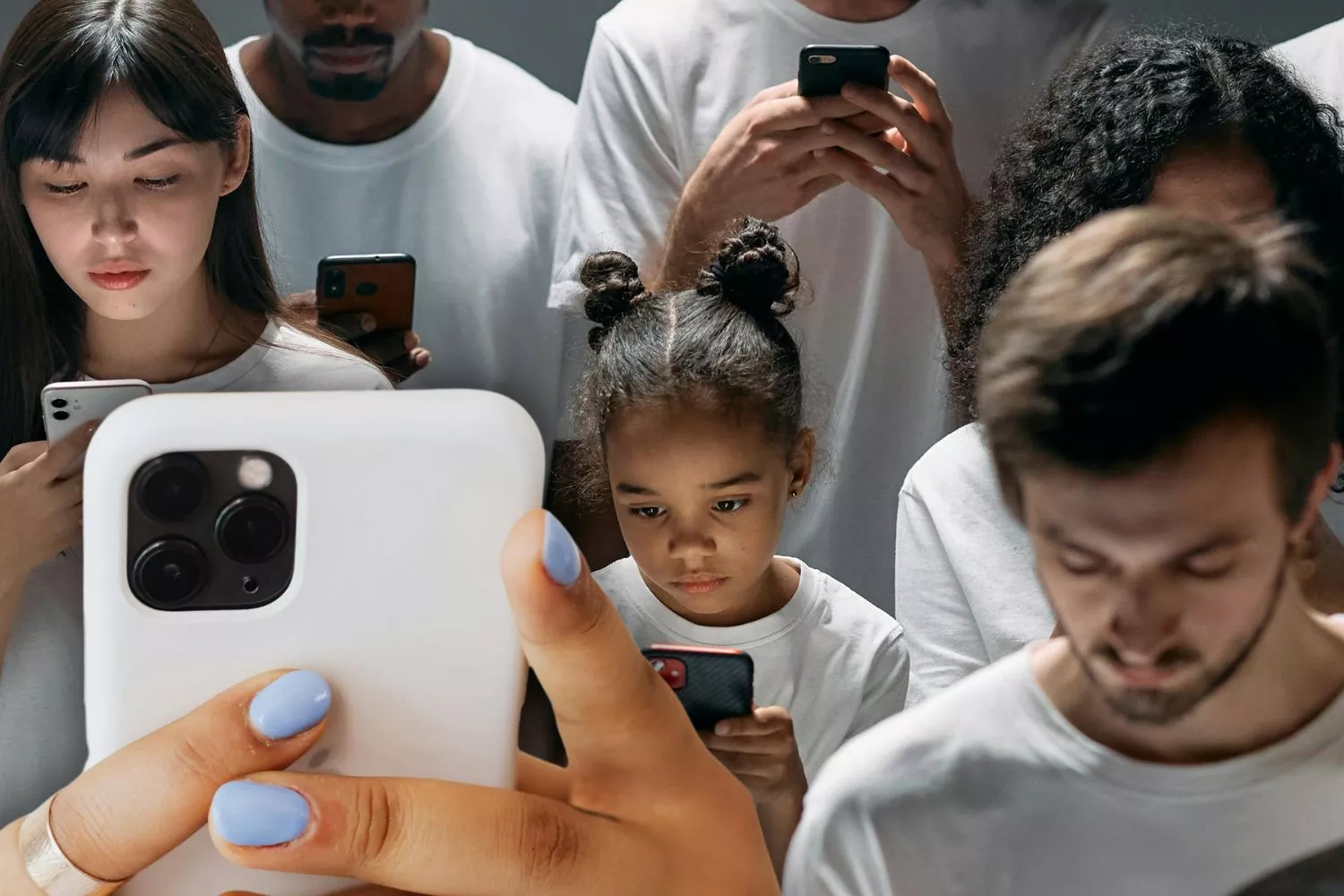
Existem certos aplicativos que, por sua própria natureza, preferimos manter em nosso iPhone sem necessidade de que sejam demasiado evidentes. Ainda que a única maneira de fazê-las completamente invisíveis seria desinstalá-las e voltar a instalá-las quando se precisem, há outra estratégia disponível.
Sem chegar a eliminá-las por completo, podemos realizar alguns ajustes para reduzir sua visibilidade. Estas modificações farão que seja mais difícil que alguém as detecte acidentalmente. Conquanto seguirão aparecendo ao procurá-las, proporcionarão um nível adicional de privacidade.
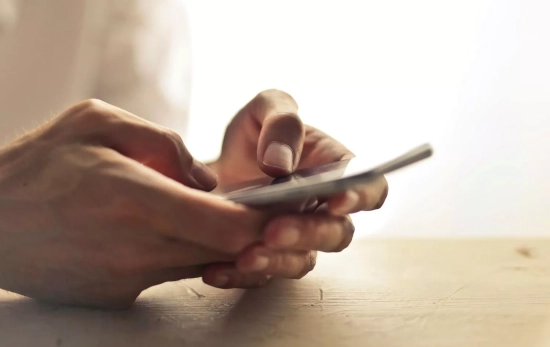
Como fazer menos visíveis os aplicativos em teu móvel
A seguir, explicamos-te como minimizar a exposição de certos aplicativos em iPhone, te permitindo ocultar do ecrã principal e do cajón de aplicativos. Com este método, o aplicativo que elejas deixará de mostrar no ecrã de início e na biblioteca de apps, o que dificultará que outros saibam de sua existência. O que faremos será mover a 'app' de turno a uma pasta especial dentro do cajón de aplicativos.
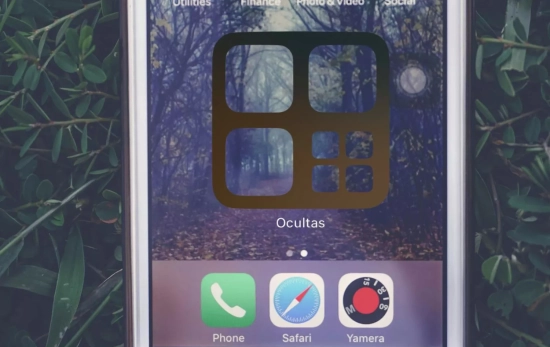
Este tipo de pasta é diferente às habituais, já que não mostra os ícones dos aplicativos que contém. Para aceder a seu conteúdo, será necessário autenticar a identidade mediante Face VÃO. Isto implica que só tu poderás visualizar e utilizar esses aplicativos, enquanto qualquer outra pessoa nem sequer poderá notar sua presença. Ademais, a pasta permanecerá em seu lugar ainda que não tenha aplicativos dentro, pelo que ninguém poderá saber se realmente contém apps ocultas ou não.
Como restringir o acesso a teus aplicativos com Face Id
Para ocultar um aplicativo em teu iOS ou iPad, simplesmente mantém pressionado seu ícone, já seja no ecrã de início ou no cajón de aplicativos.
Ao fazê-lo, aparecerá um menu com diversas opções, onde deverás seleccionar "Requerer Face VÃO". A localização exata desta opção pode variar segundo o lugar desde onde acedas ao menu, mas sempre estará disponível.
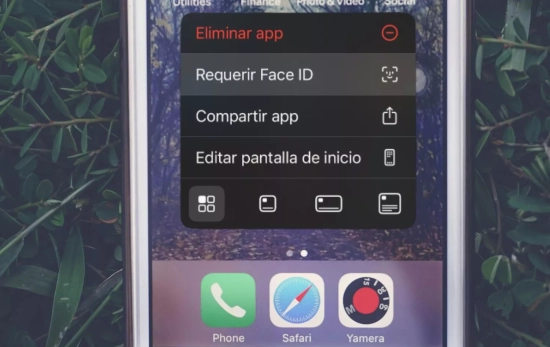
Ao eleger "Requerer Face VÃO", despregar-se-á uma janela com duas alternativas. Aqui deves seleccionar "Ocultar e requerer Face VÃO". A diferença arraiga em que se só ativas a autenticação facial, o aplicativo seguirá visível mas protegida por Face VÃO, enquanto com a segunda opção também desaparecerá da vista.
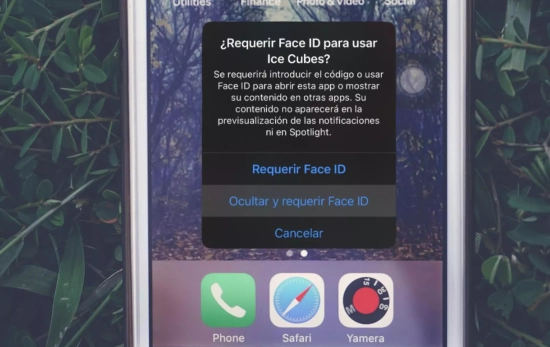
Métodos adicionais para dissimular a presença de aplicativos
Um truque fundamental para fazer que um aplicativo passe desapercibida é eliminar do ecrã de início e a deixar unicamente na biblioteca de aplicativos. Para fazê-lo, mantém pressionado seu ícone, toca em "Eliminar app" e depois selecciona "Eliminar do ecrã de início".

Outra medida importante é desactivar as notificações. Existem várias configurações disponíveis para isso. A mais relevante e que não afectará o funcionamento do aplicativo é deshabilitar as notificações no ecrã bloqueado. Ainda que o conteúdo do aviso não mostrar-se-á, o ícone da notificação seguirá visível, o que poderia delatar a existência da app.
O truque de desactivar as notificações
Para maximizar a privacidade, o ideal é desactivar completamente as notificações ou, ao menos, evitar que se mostrem em forma de atiras emergentes enquanto usamos o iPhone em presença de outros. Deste modo, alerta-las manter-se-ão no centro de notificações, reduzindo o risco de que alguém as veja por acidente.
Desde o menu de notificações de iOS 17, podes eleger como desejas visualizar as alertas: em formato de "contagem", "grupo" ou "lista". Também tens a opção das eliminar por completo para maior discreción e tranquilidade.
Conselhos extra para manter teu móvel ordenado
Elimina apps que não uses, revisa a cada verdadeiro tempo que aplicativos não utilizas e desinstálalas. Também poderás apagar tuas descargas antigas, limpa periodicamente a pasta de descargas, bem como utilizar o armazenamento na nuvem para libertar teu móvel de fotos e arquivos —que consideres mais importantes— a Google Drive, iCloud ou Dropbox.
Adicionalmente, será fundamental que destines algo de tempo a ordenar teu ecrã de início, agrupando aplicativos em pastas e mantendo só o essencial de forma visível.
Aplicativos para organizar e limpar teu telefone
Se queres manter teu telefone organizado e eliminar arquivos desnecessários, aqui tens alguns aplicativos muito úteis para optimizar teu dispositivo. Com estes aplicativos e conselhos teu telefone estará sempre limpo, ordenado e funcionando de maneira eficiente.
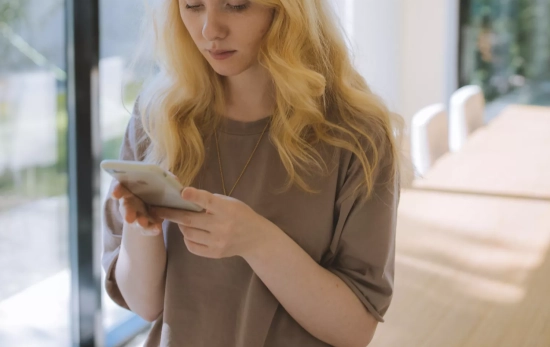
1. Google Files Android iOS
-
Analisa e elimina arquivos lixo automaticamente
-
Identifica fotos videos e documentos duplicados
-
Permite libertar espaço em poucos cliques
2. CCleaner Android
-
Apaga cache arquivos temporários e dados residuais
-
Melhora o rendimento do telefone eliminando processos em segundo plano
-
Oferece uma análise completa de armazenamento
3. Smart Cleaner iOS
-
Organiza e elimina fotos duplicadas
-
Permite gerir contactos duplicados
-
Facilita a limpeza de cor e armazenamento
4. Norton Clean Android
-
Detecta arquivos obsoletos e elimina-os automaticamente
-
Ajuda a melhorar a velocidade do dispositivo
-
Elimina restos de apps desinstaladas
5. Keep Clean Android
-
Acelera o rendimento do telefone
-
Inclui ferramentas para poupar bateria
-
Limpa notificações e cache desnecessário
6. Cleaner Kit iOS
-
Permite agrupar e eliminar fotos ou videos repetidos
-
Organiza tua galeria e contactos
-
Analisa o armazenamento e optimiza o sistema